SQL Server vNext CTP 1.2安裝教程:
此安裝過程參考微軟官方的安裝文檔:https://docs.microsoft.com/zh-tw/sql/linux/sql-server-linux-overview
支持的環境:
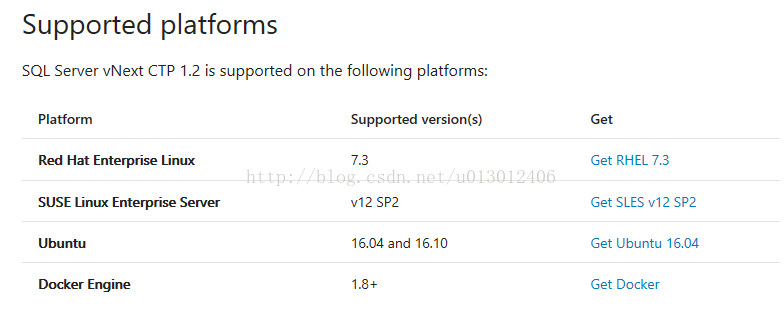
微軟官方提示,在Linux上安裝SQL Server需要至少3.25GB的內存,否則會配置失敗。

為了方便使用,這里采用的是CentOS Linux release 7.3.1611,配置了4GB的內存,也可以根據自己的實際情況進行選擇合適的版本。
因為是聯網下載安裝,所以進行下列操作前,請確認網絡是通的,否則會出現類似以下錯誤:
獲取GPG密鑰失敗: [Errno 14] curl#6 - "Could not resolve host:packages.microsoft.com;未知的名稱或服務"
0curl: (6) Could notresolve host: packages.microsoft.com;未知的錯誤
下載微軟SQL Server紅帽存儲庫配置文件:(配置yum源)
[root@localhost ~]# curl https://packages.microsoft.com/config/rhel/7/mssql-server.repo > /etc/yum.repos.d/mssql-server.repo
%Total % Received % Xferd Average Speed Time Time Time Current
Dload Upload Total Spent Left Speed
100 220 100 220 0 0 341 0 --:--:-- --:--:-- --:--:-- 341
通過有root權限的用戶進行安裝:
[root@localhost ~]# yum install mssql-server
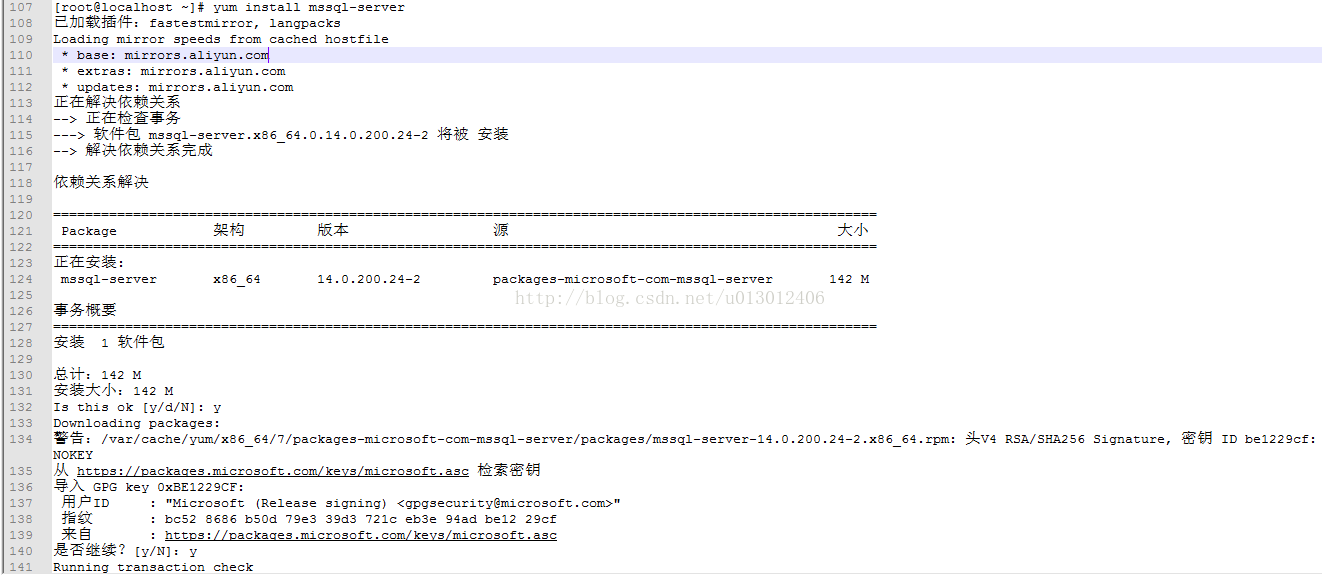
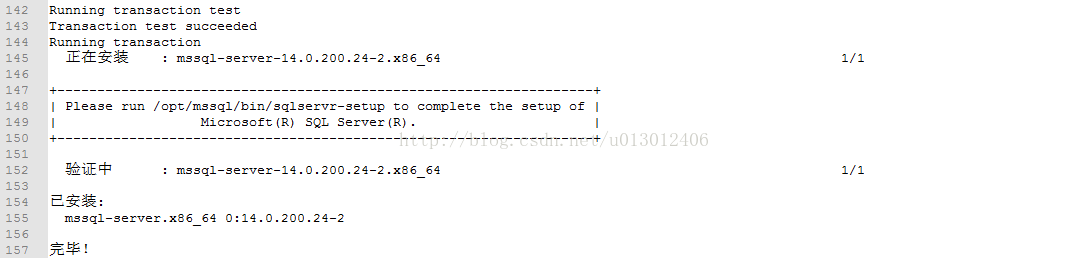
[root@localhost ~]# /opt/mssql/bin/sqlservr-setup

這里設置SA用戶的密碼、是否現在啟動SQL Server服務、是否設置SQL Server開機自啟。
需要注意的是,如果配置的內存不符合要求,會配置失敗:

添加內存后重新進行配置即可!如果是在虛擬機中安裝的Linux,需要關機后才能添加大內存(3GB以上)。
至此,SQL Server就已經安裝好了!既然是安裝在Linux系統上,那么肯定需要通過命令行的模式進行管理數據庫,Oracle有sqlplus,SQL Server有sqlcmd,但需要另外安裝。

先配置yum源:
[root@localhost ~]# curl https://packages.microsoft.com/config/rhel/7/prod.repo > /etc/yum.repos.d/msprod.repo

[root@localhost ~]# yum update
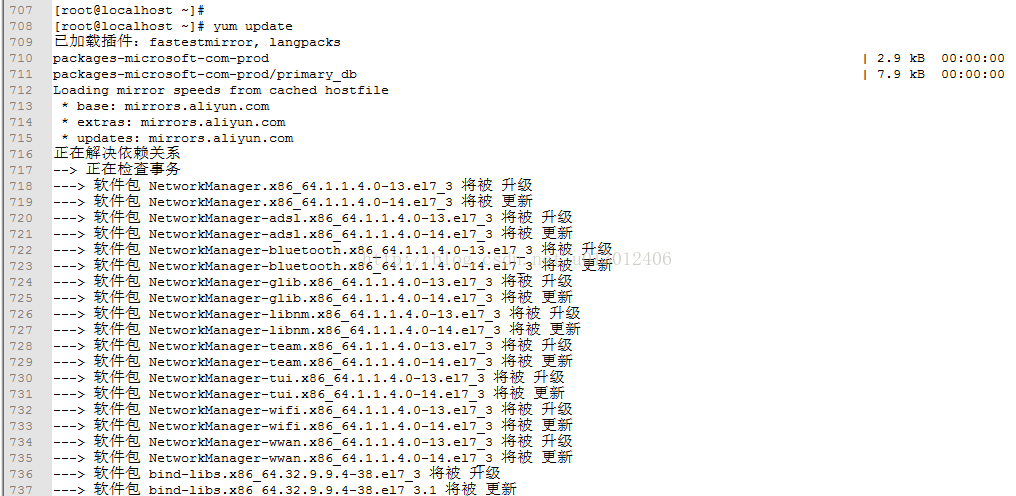
這個過程有點長……
[root@localhost ~]# yum update mssql-tools
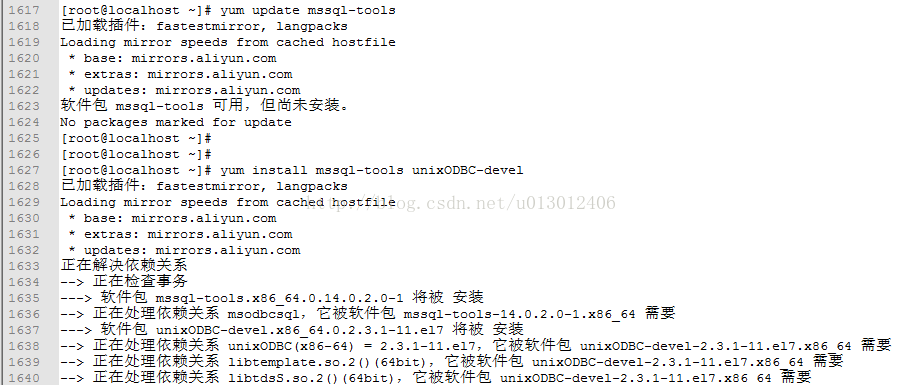
[root@localhost bin]# sqlcmd -S localhost -U SA -P
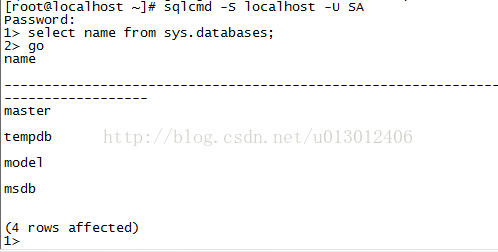
好了,SQL Server on Linux已經安裝好了!
以上就是本文的全部內容,希望對大家的學習有所幫助,也希望大家多多支持腳本之家。
您可能感興趣的文章:- CentOS安裝SQL Server vNext CTP1教程
- CentOS 7中安裝mysql server的步驟分享
- SQL Server 2012 安裝圖解教程(附sql2012下載地址)
- SQL Server 2008 安裝和配置圖解教程(附官方下載地址)
- sqlserver2005 安裝圖解教程以及SQL 2005 SP3補丁安裝圖文教程
- Microsoft SQL Server 2012 數據庫安裝圖解教程
- SQL Server 2008圖文安裝教程
- win7系統安裝SQLServer2000的詳細步驟(圖文)
- SQL Server 2008 R2 超詳細安裝圖文教程
- 安裝sql server 2008時的4個常見錯誤和解決方法